win10怎样下载鼠标光标 win10下载鼠标光标的方法步骤
更新时间:2023-06-28 13:10:00作者:mei
win10系统默认的鼠标光标是一个三角形的箭头,有的用户觉得没个性,想要自定义换上自己喜欢的鼠标光标,但是要怎么操作?关于此疑问,接下去内容分享win10下载鼠标光标的方法步骤,提供给有需要的用户。
推荐:win10纯净版系统
1、首先下载鼠标指针到本地硬盘中,将鼠标解压到自定义的文件夹内。
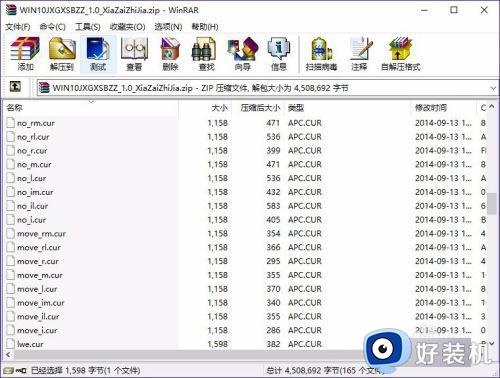
2、记住自己存放鼠标文件夹的地址。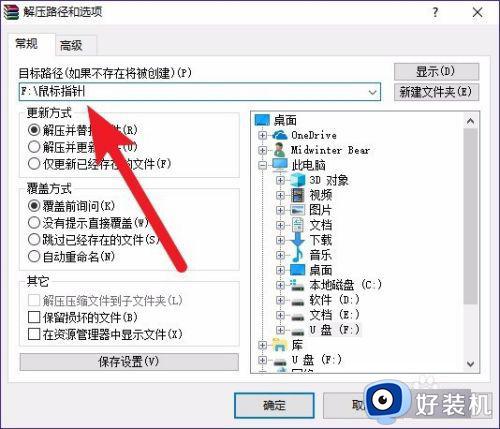
3、点击开始按钮,进入设置面板。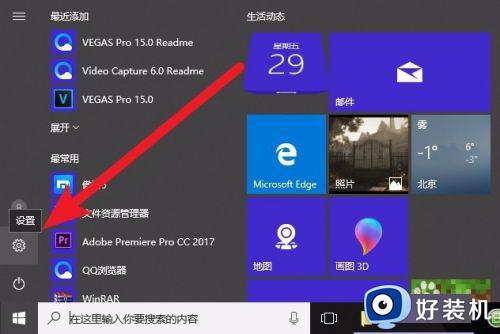
4、点击箭头所指图标,进入到鼠标设置中。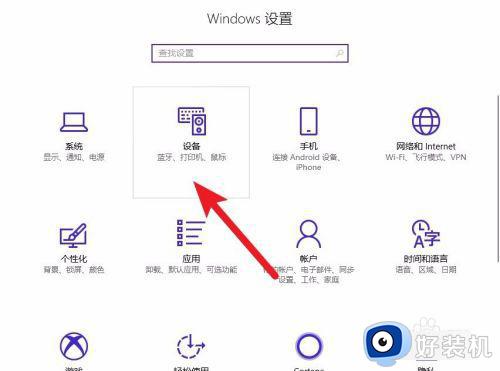
5、然后切换到鼠标选项,找到其它鼠标设置。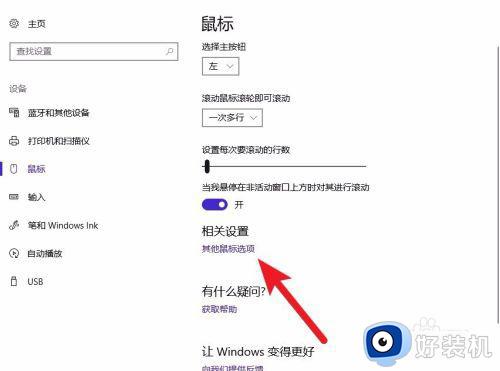
6、切换到鼠标指针标,点击下方的浏览。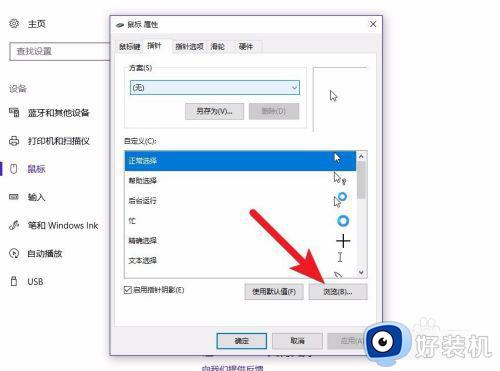
7、选择刚解压的文件夹,对指针进行替换即可。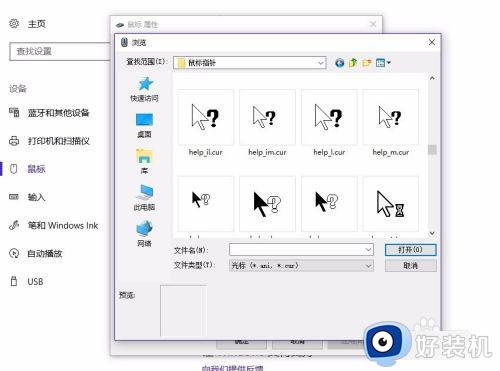
以上分享win10下载鼠标光标的方法步骤,如果你也想要更改鼠标光标样式,采取一样方法步骤进行操作即可。
win10怎样下载鼠标光标 win10下载鼠标光标的方法步骤相关教程
- win10鼠标光标设置形状方法 win10怎样设置鼠标光标的形状
- win10怎么改鼠标光标 win10鼠标光标怎么换自己喜欢的
- win10鼠标光标消失怎么回事 两种找回win10鼠标光标的方法
- win10光标速度多少合适 win10调整鼠标光标速度的方法
- win10鼠标光标乱跑为什么 win10鼠标光标自己乱动如何解决
- win10鼠标光标不见了怎么办 win10鼠标光标消失的解决方法
- win10鼠标光标乱跑为什么 win10鼠标光标乱跑原因和解决方法
- win10进入桌面黑屏只有鼠标怎么办 win10桌面黑屏只有鼠标光标处理方法
- win10鼠标光标变成黑色方块怎么回事 win10鼠标箭头突然变成黑色方框如何解决
- Win10鼠标光标消失了怎么回事 win10电脑鼠标指针不见了如何处理
- win10拼音打字没有预选框怎么办 win10微软拼音打字没有选字框修复方法
- win10你的电脑不能投影到其他屏幕怎么回事 win10电脑提示你的电脑不能投影到其他屏幕如何处理
- win10任务栏没反应怎么办 win10任务栏无响应如何修复
- win10频繁断网重启才能连上怎么回事?win10老是断网需重启如何解决
- win10批量卸载字体的步骤 win10如何批量卸载字体
- win10配置在哪里看 win10配置怎么看
win10教程推荐
- 1 win10亮度调节失效怎么办 win10亮度调节没有反应处理方法
- 2 win10屏幕分辨率被锁定了怎么解除 win10电脑屏幕分辨率被锁定解决方法
- 3 win10怎么看电脑配置和型号 电脑windows10在哪里看配置
- 4 win10内存16g可用8g怎么办 win10内存16g显示只有8g可用完美解决方法
- 5 win10的ipv4怎么设置地址 win10如何设置ipv4地址
- 6 苹果电脑双系统win10启动不了怎么办 苹果双系统进不去win10系统处理方法
- 7 win10更换系统盘如何设置 win10电脑怎么更换系统盘
- 8 win10输入法没了语言栏也消失了怎么回事 win10输入法语言栏不见了如何解决
- 9 win10资源管理器卡死无响应怎么办 win10资源管理器未响应死机处理方法
- 10 win10没有自带游戏怎么办 win10系统自带游戏隐藏了的解决办法
